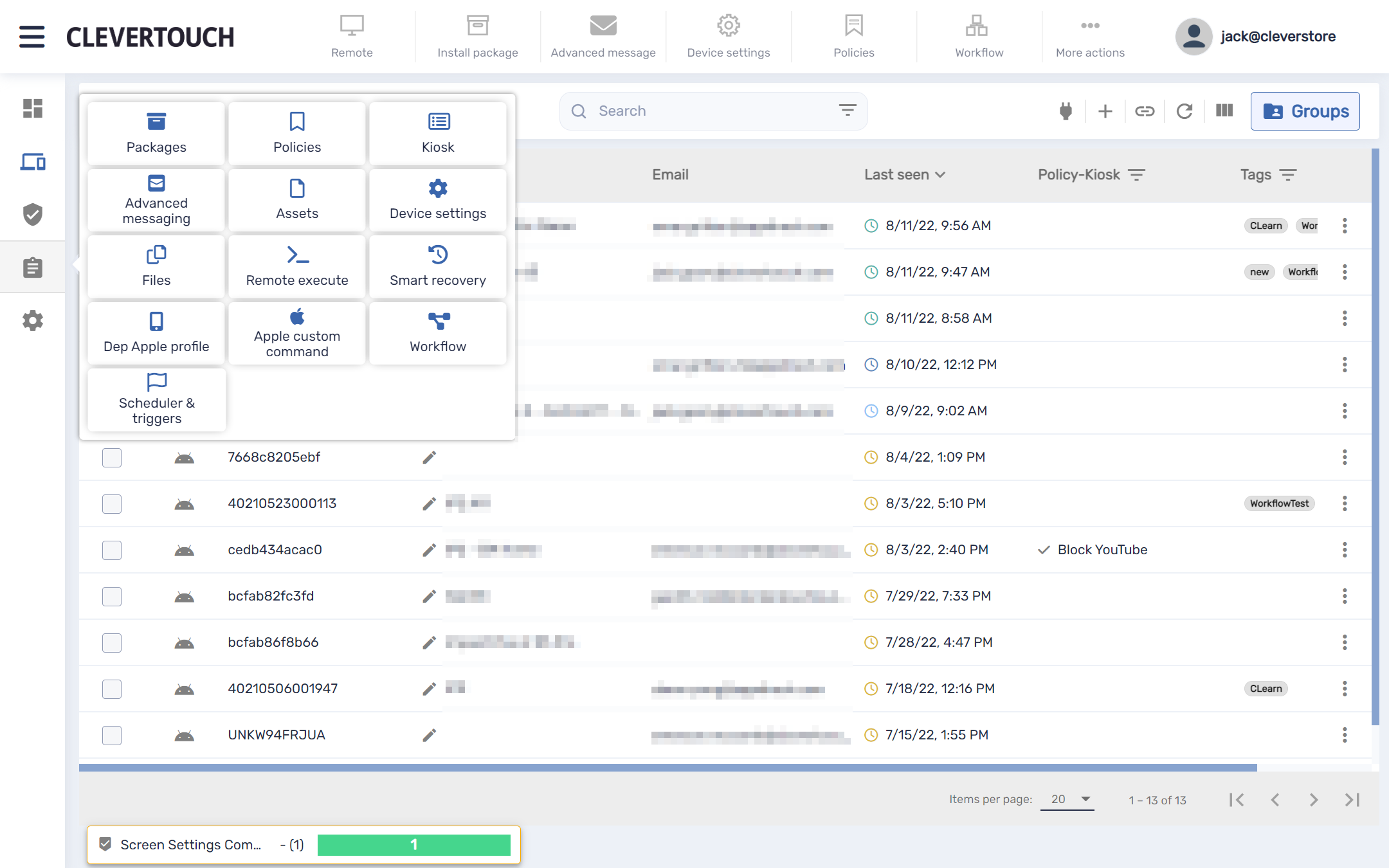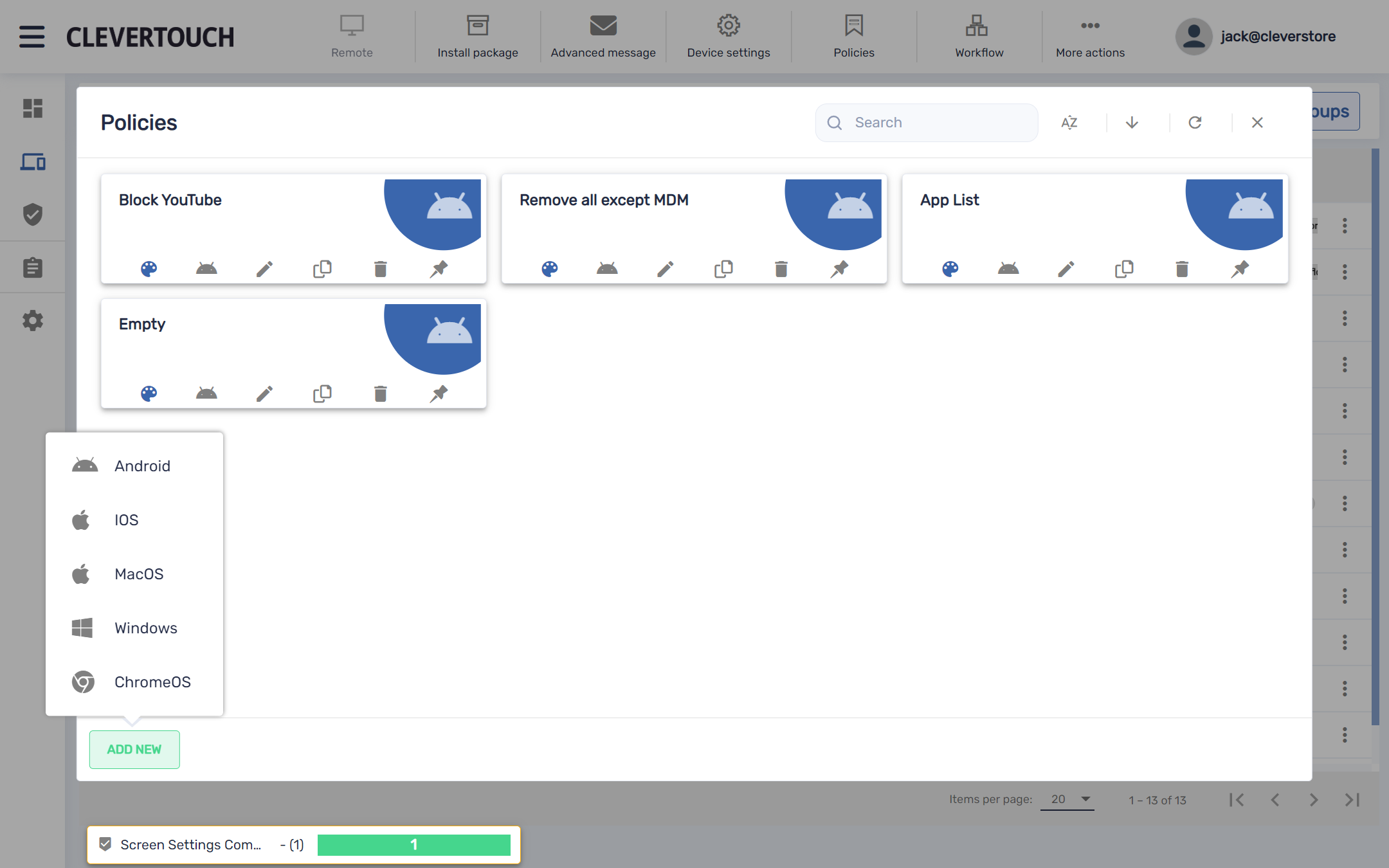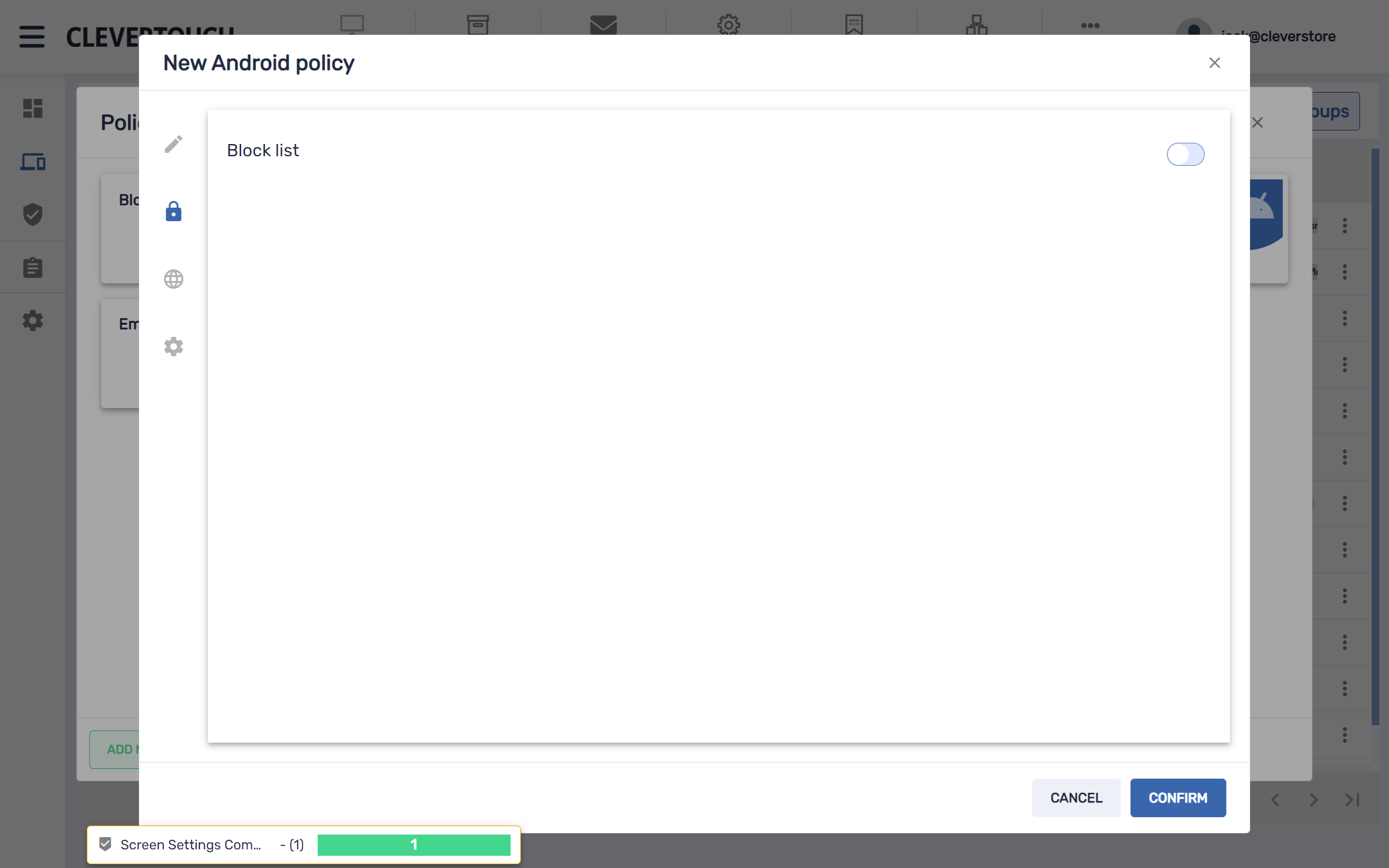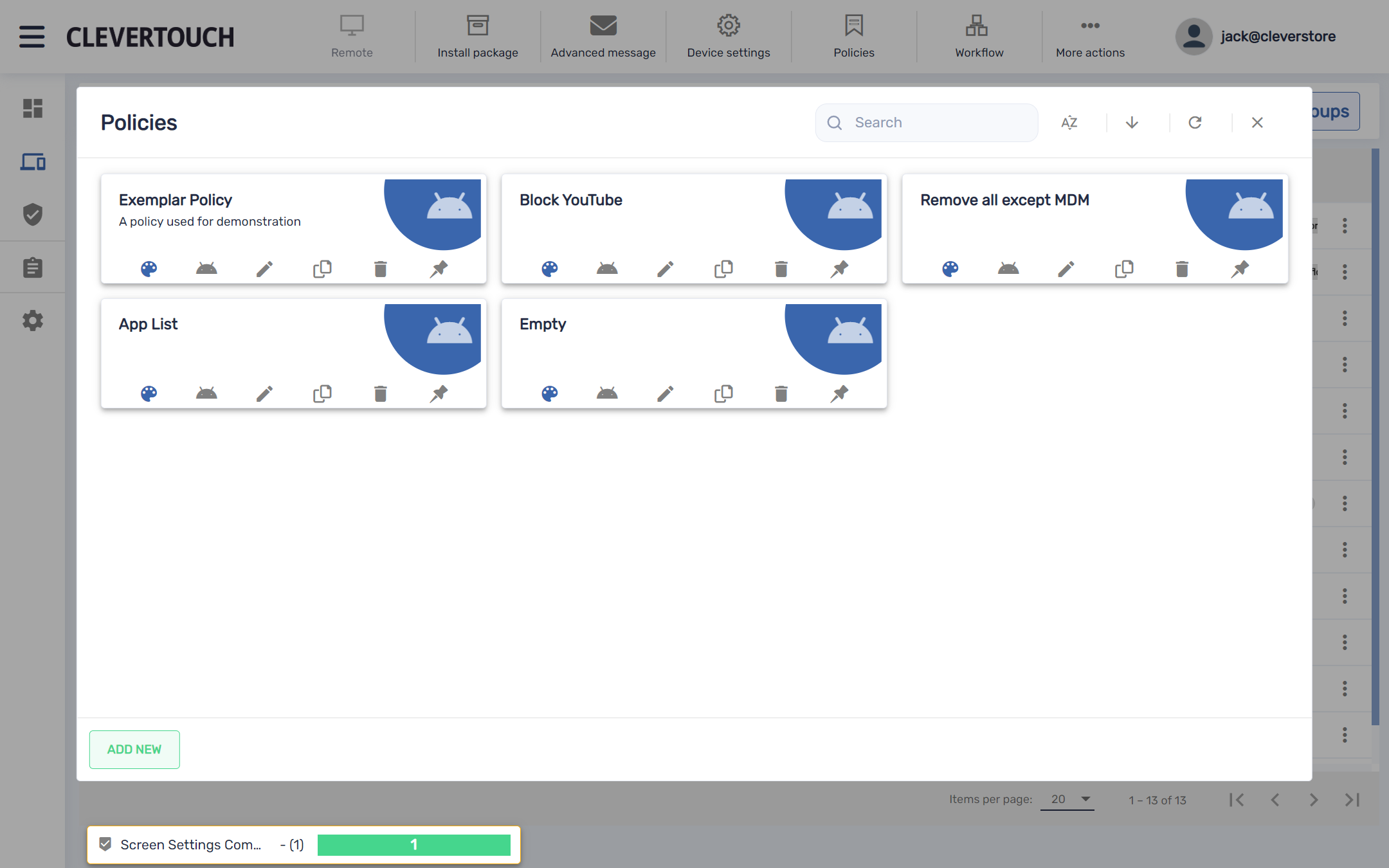FAQ 18:
Hvordan setter jeg en policy på systemet
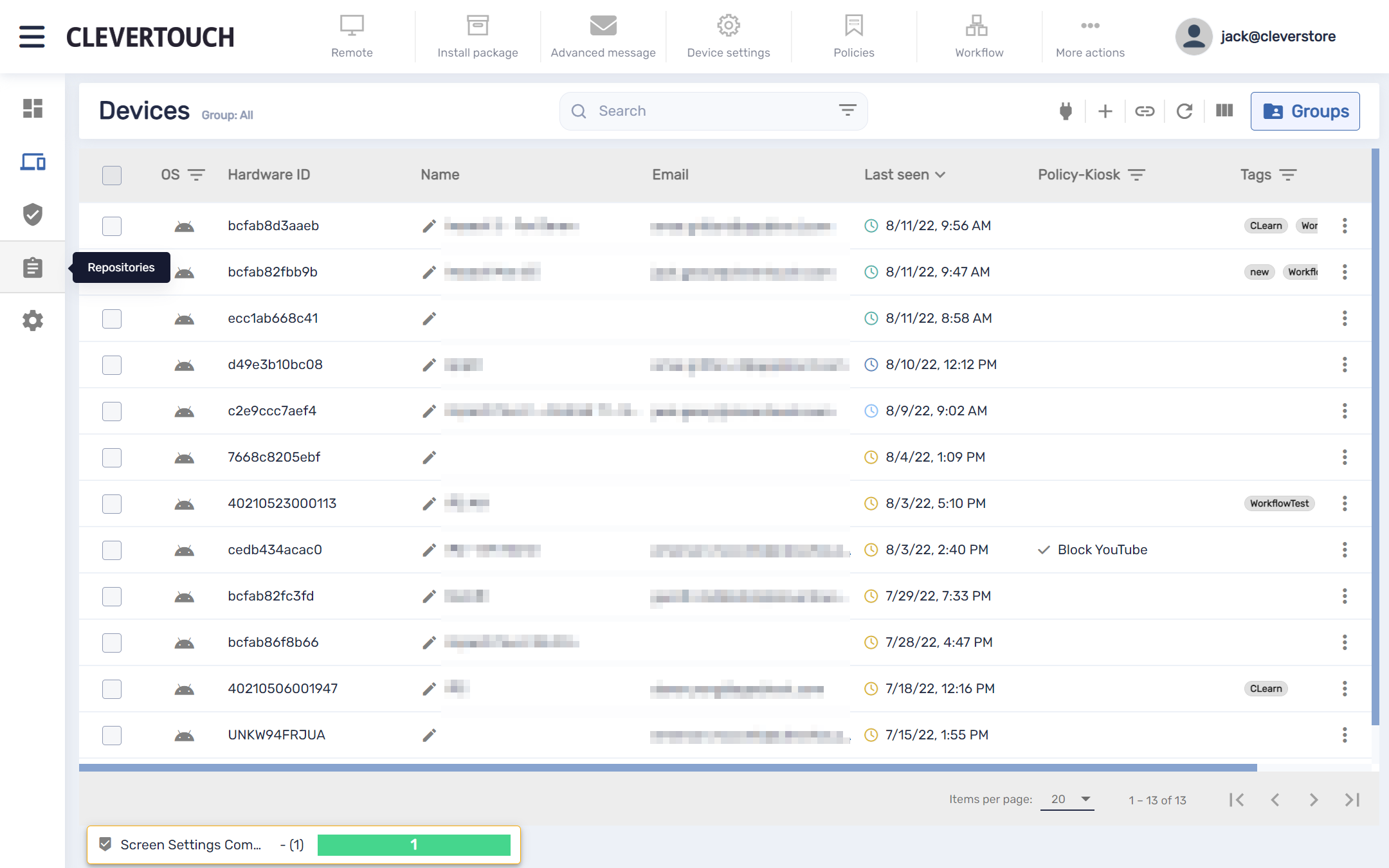
Retningslinjer begrenser eller tillater tilgang til apper og nettsteder på skjermen din. For å opprette en policy, velg menyalternativet for repositories på venstre side av MDM-dashbordet.
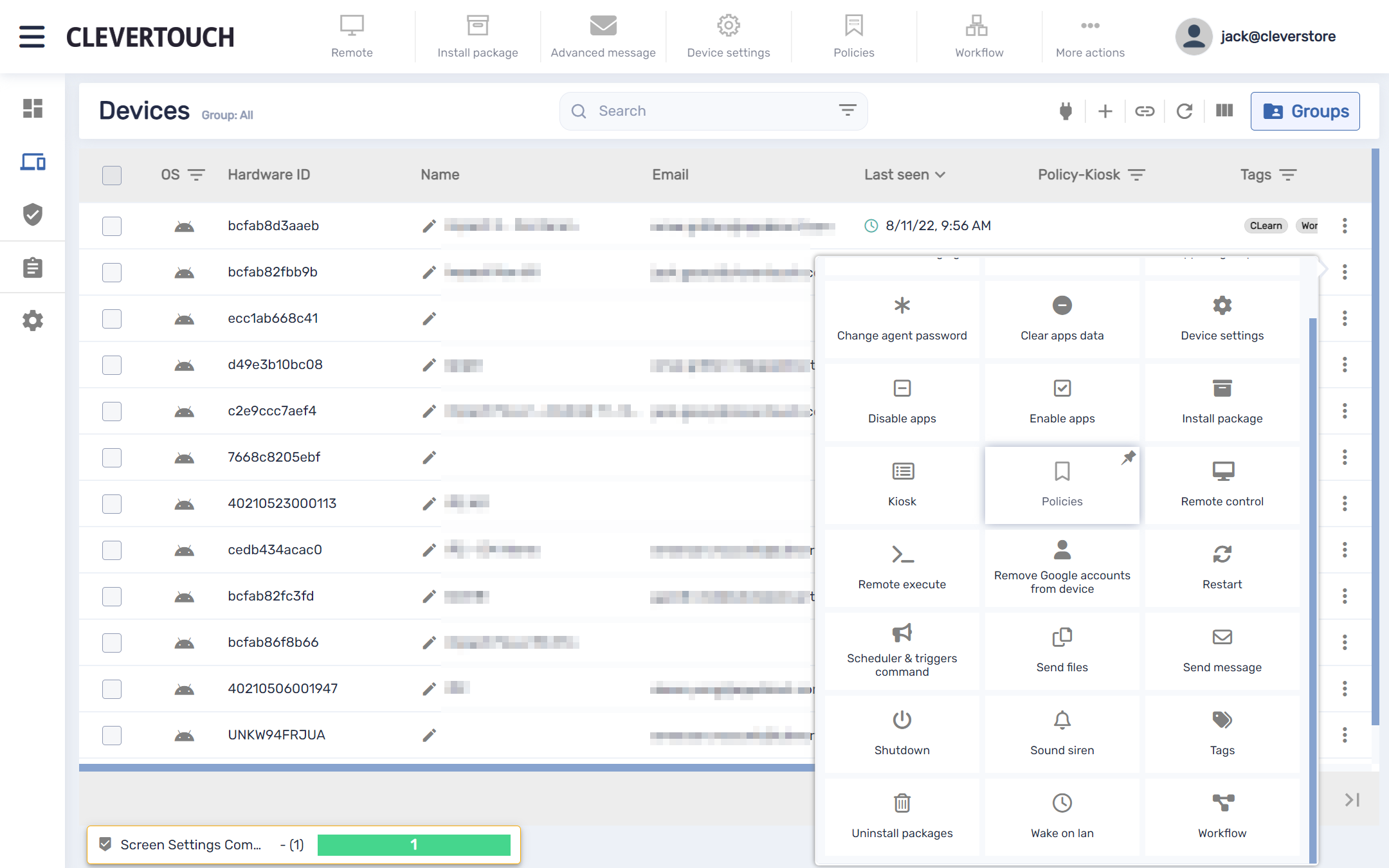
Alternativt kan du velge de tre pipene som er synlige på slutten av raden for skjermen du ønsker å samhandle med. Når menyen utvides, velg menyalternativet 'Retningslinjer'.
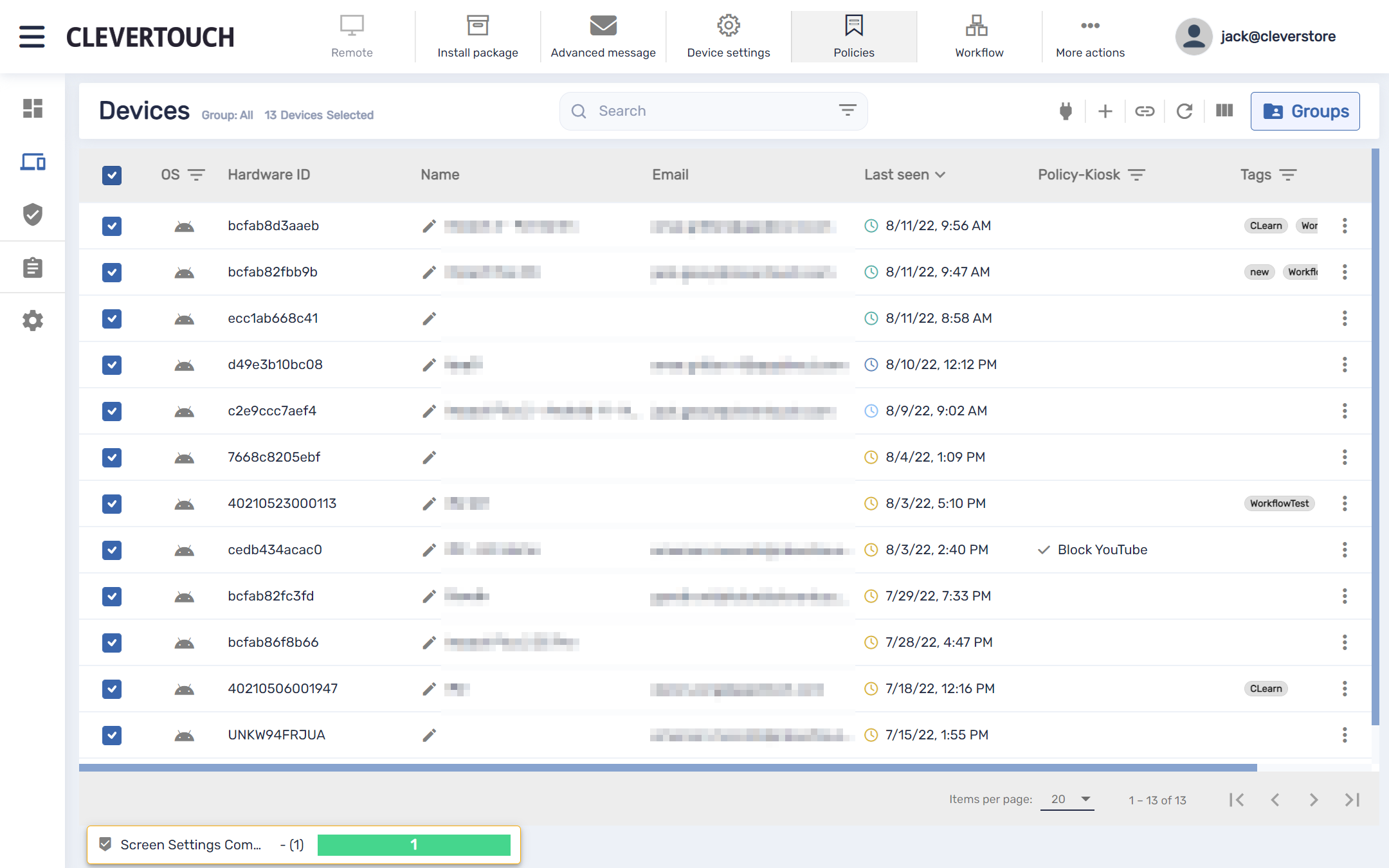
Hvis du trenger å samhandle med flere skjermer, velg de relevante avmerkingsboksene på venstre side av skjermen. Når du er bekreftet, velger du menyalternativet 'Retningslinjer' øverst på skjermen.
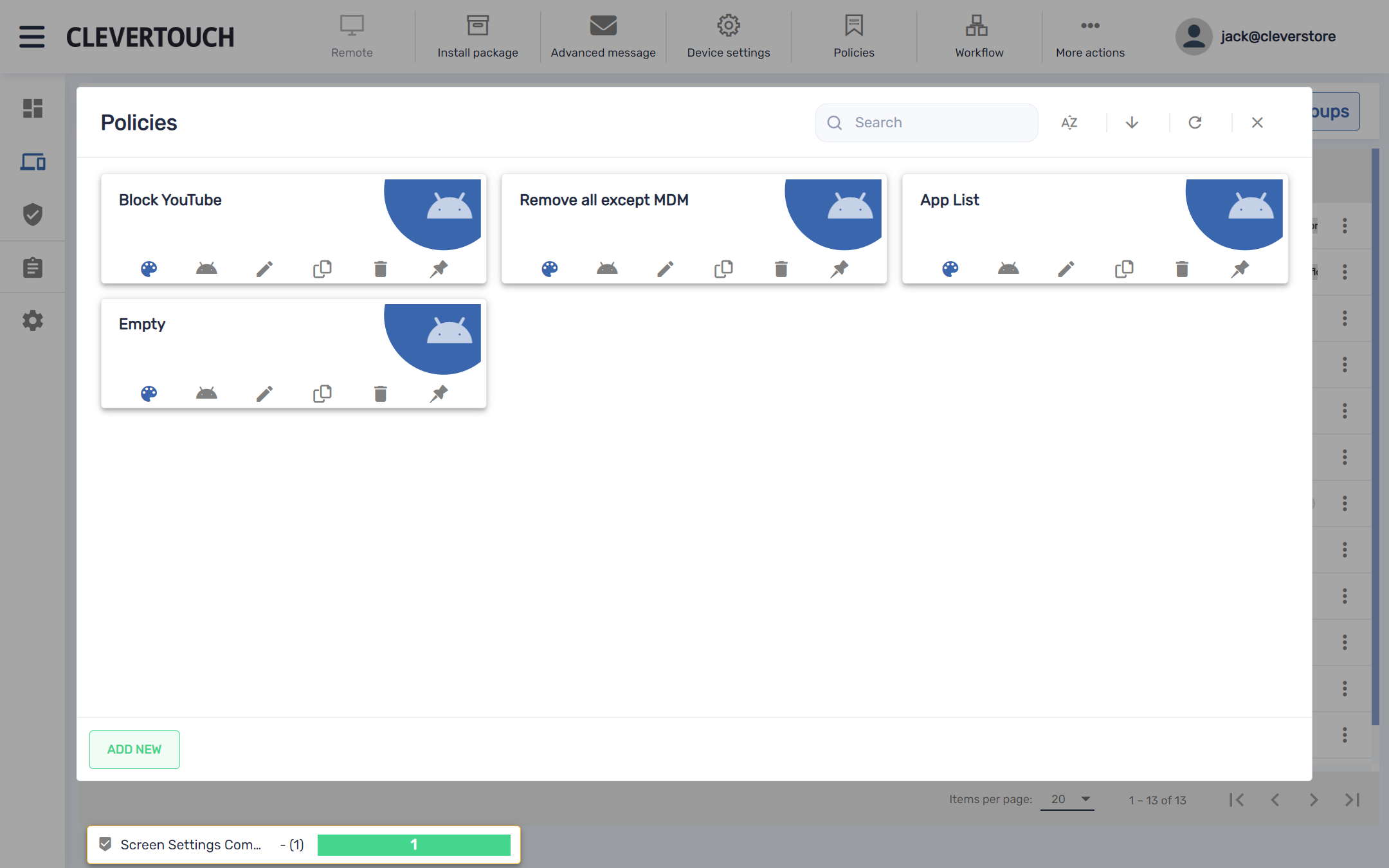
Velg "Kopier" eller "Rediger" for å samhandle med tidligere retningslinjer. For å opprette en ny policy, velg 'LEGG TIL NY'-knappen.
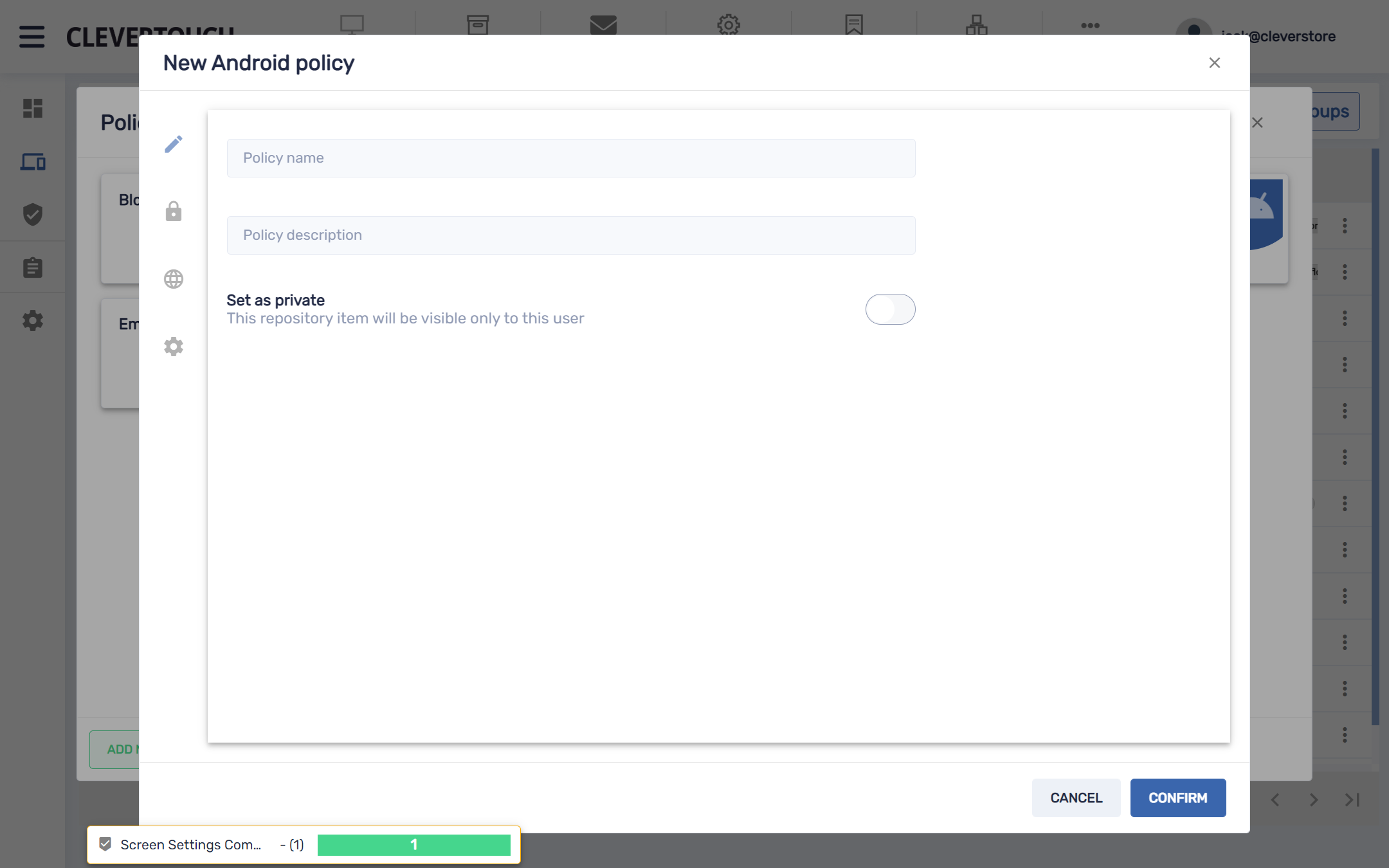
Dette åpner policyskaperen din. Dette lar deg angi policydetaljer, appblokkeringsliste, nettilgangsliste og generelle innstillinger.
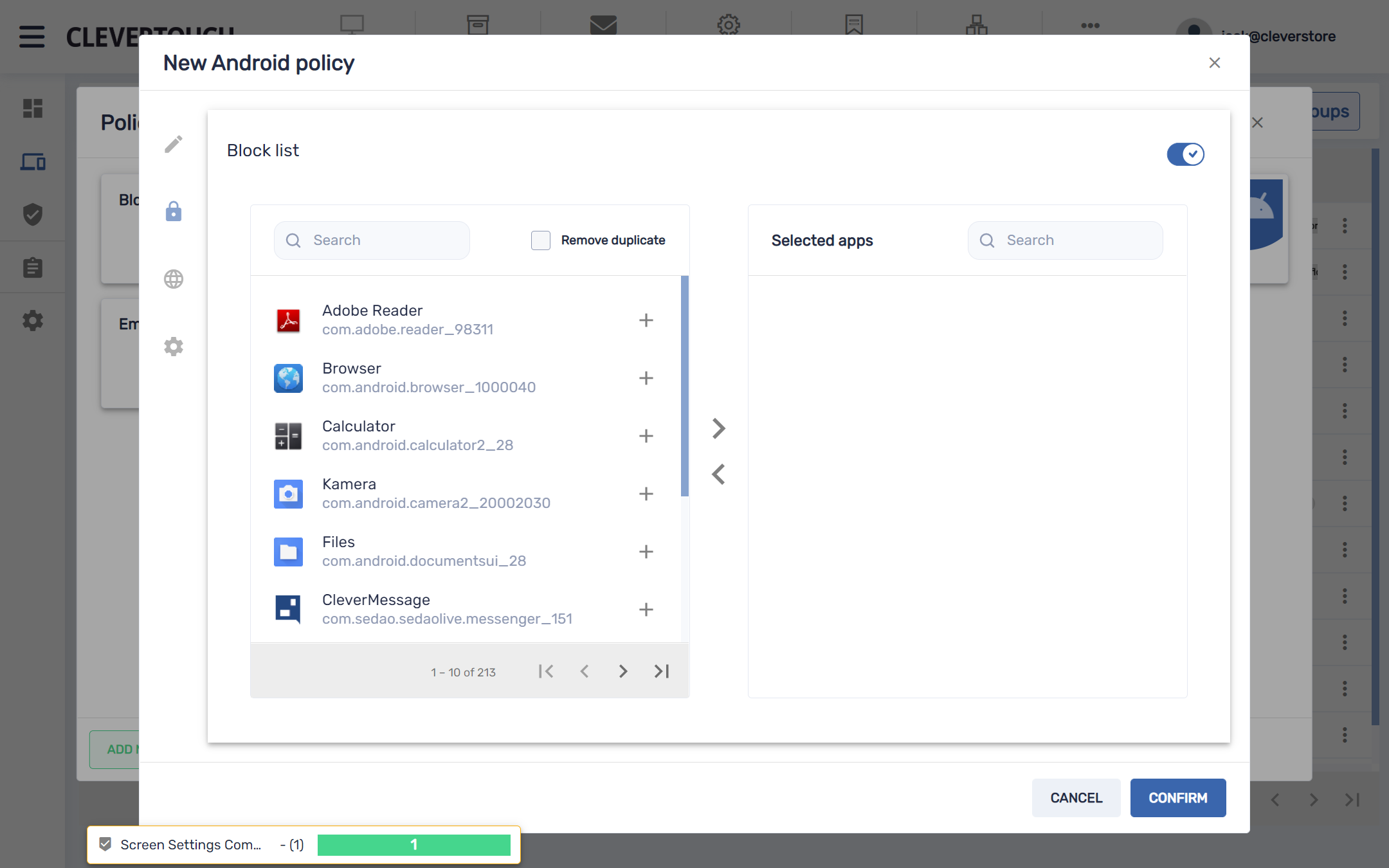
Når den er åpnet, viser venstremenyen i listen tilgjengelige systemapper. Bruk '+'-ikonet for å legge dem til blokkeringslisten. Når du er ferdig, velg 'BEKRÆFT'-knappen for å lagre endringene.
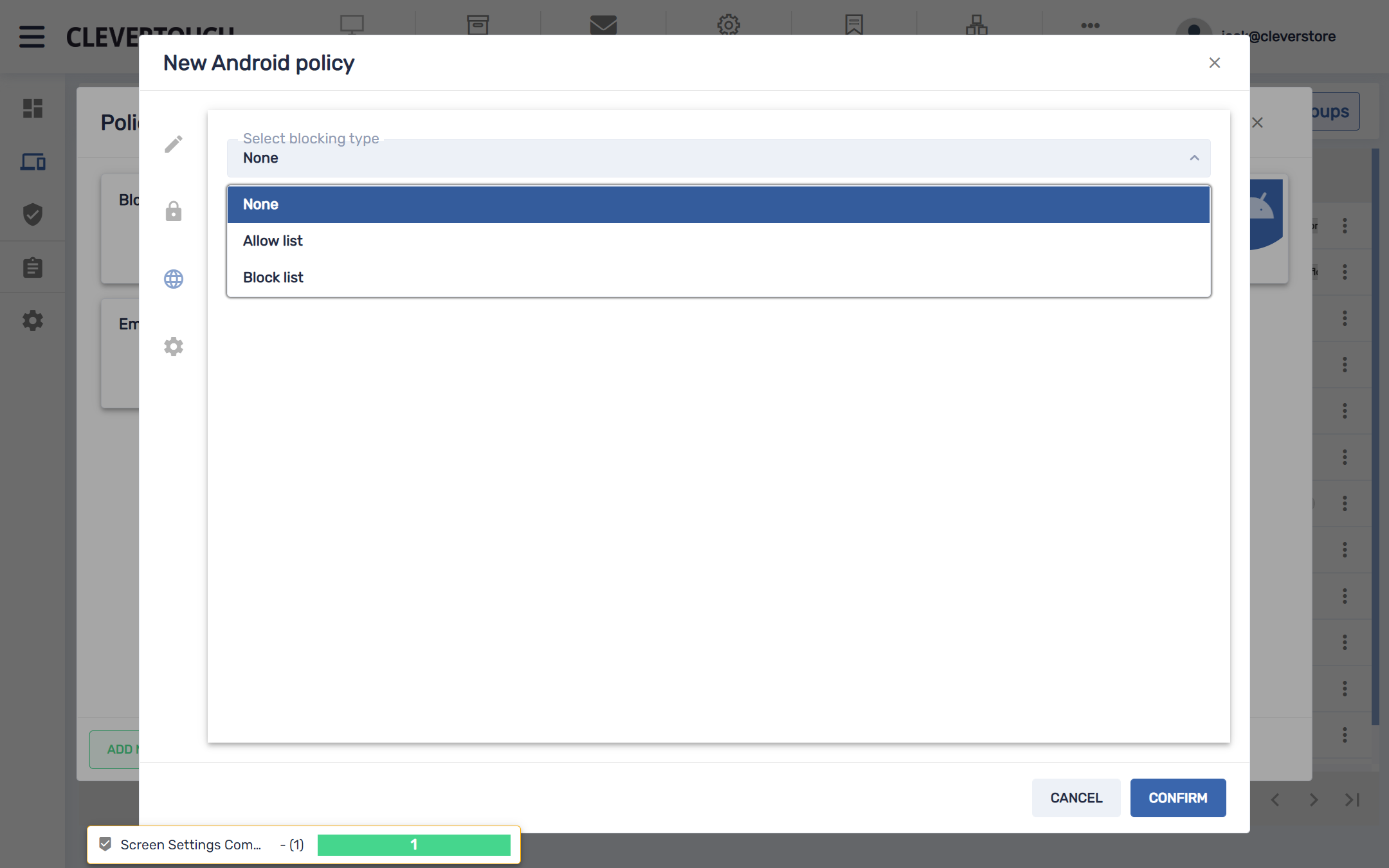
Velg "Web"-knappen for å håndheve begrensninger for nettstedets tilgang. Merk: Nettfiltrering støttes kun gjennom standard sikret nettleser på skjermen.
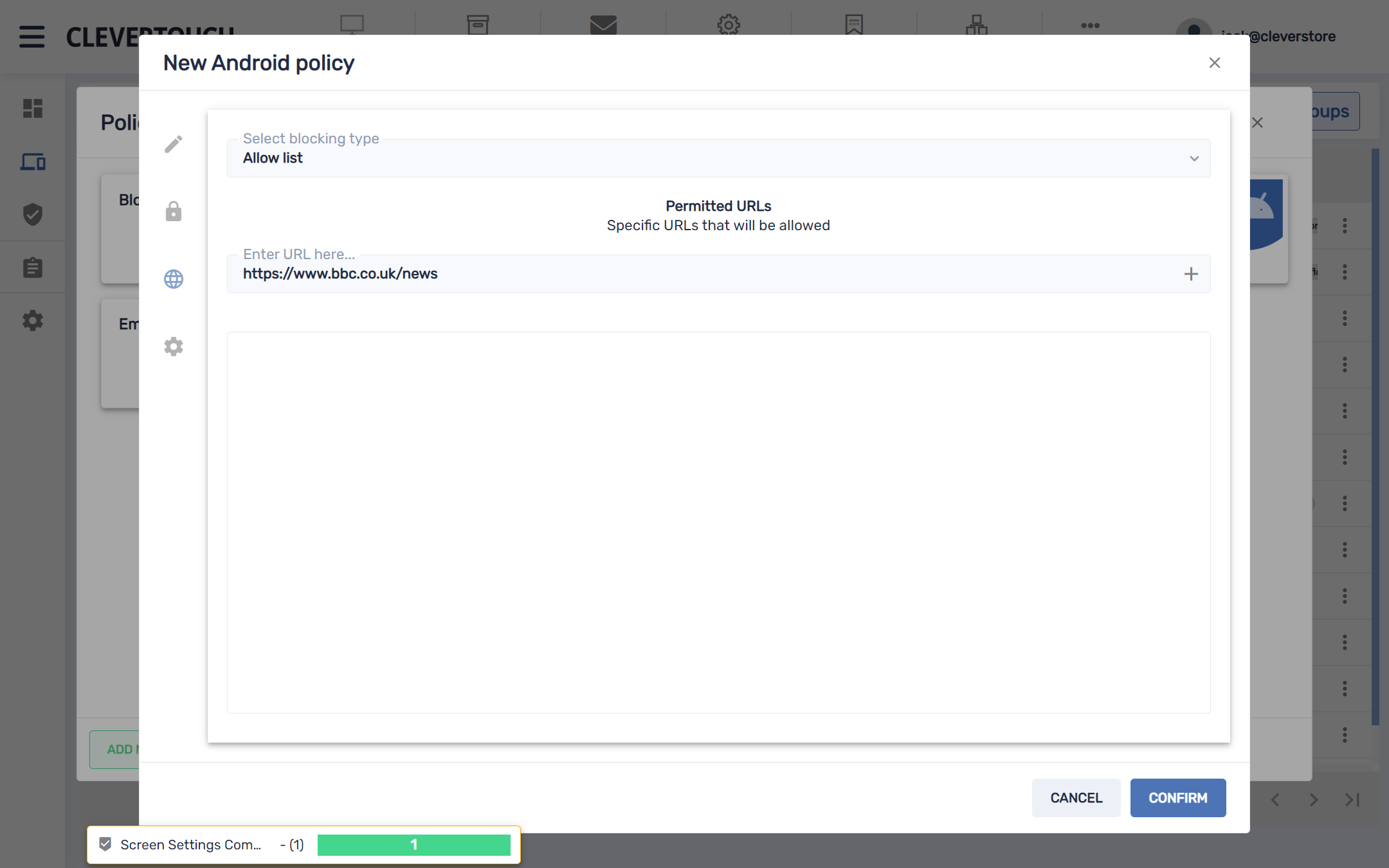
Når du er angitt, skriv inn url-en din i feltet nedenfor og velg '+'-ikonet for å legge den til i listen. Når du er ferdig, velg 'BEKRÆFT'-knappen for å lagre endringene.
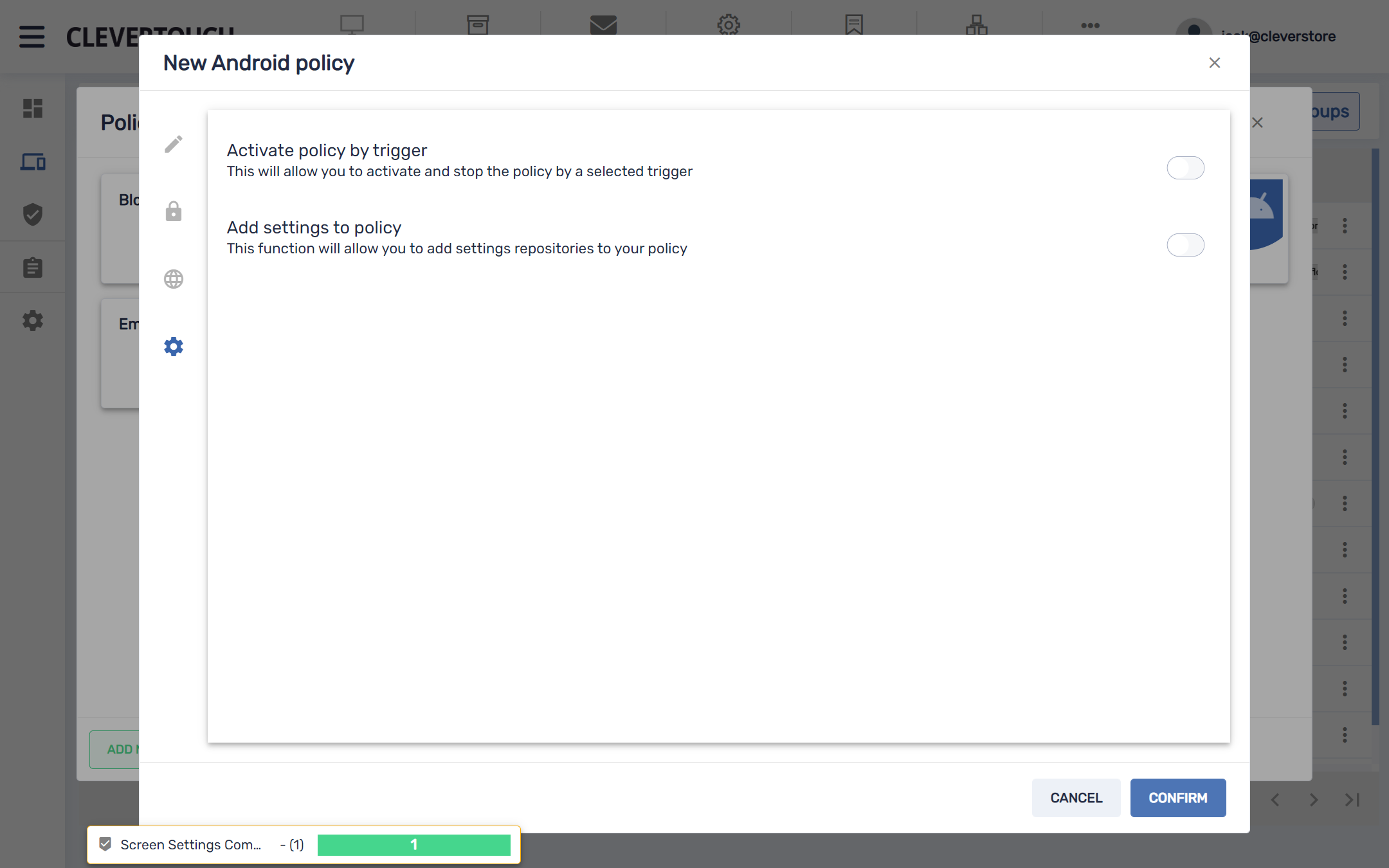
Velg «Innstilling»-menyalternativet for å bruke en utløser eller tilleggsinnstilling på policyen. Når du er fornøyd med hele konfigurasjonen, velg 'BEKRÆFT'-knappen.